如何在安卓端谷歌浏览器中管理下载历史
文章来源:谷歌浏览器官网
更新时间:2025-04-30
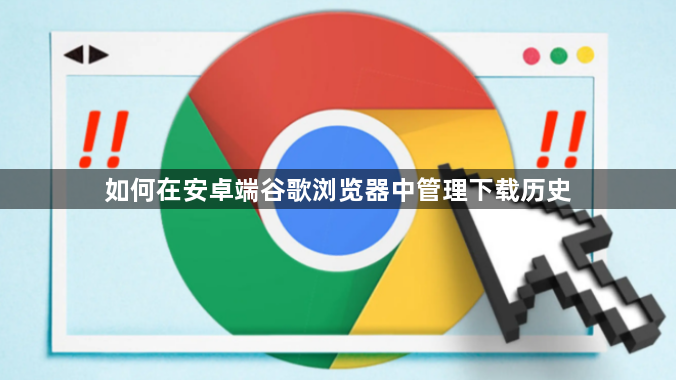
从弹出的菜单选项里,选择“下载”这一项。进入下载页面后,就能看到过往所有的下载记录了。这里会显示下载文件的名称、大小以及下载的时间等信息。
如果想查看某个特定下载任务的详情,比如下载的文件保存在手机的什么位置,可以长按对应的下载记录条目。之后,会出现一个新的菜单,其中有“打开”和“显示详细信息”等选项。选择“显示详细信息”,就能看到该文件的具体存储路径等更详细的信息了。
要是觉得下载历史记录太多,想清理一下,也很简单。在下载页面,点击右上角的“三点”图标,会弹出一个菜单,里面有“删除全部下载历史记录”的选项,点击这个选项,按照提示操作,就可以将下载历史记录清空了。
另外,如果只想删除部分下载记录,可以在长按要删除的记录条目后,选择“删除”选项,这样就能单独删除该条记录了。

